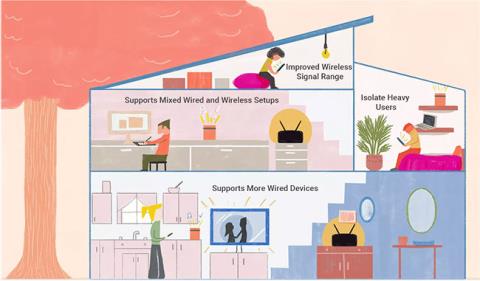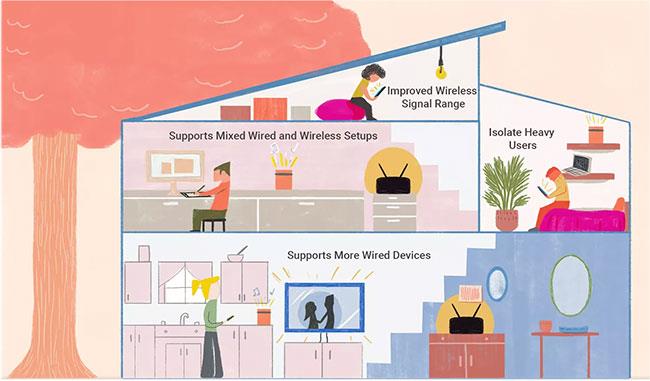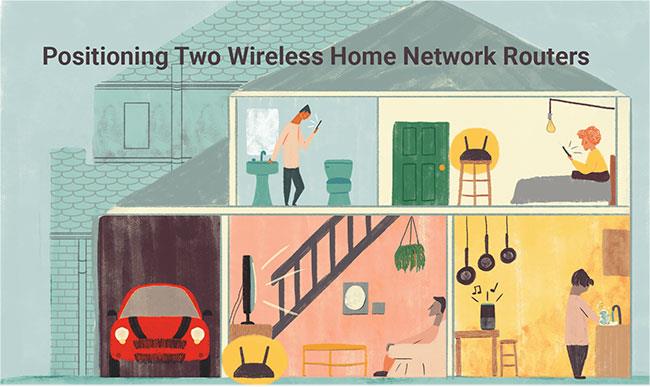Ако имате голяма домашна мрежа, може да имате затруднения при безжичното свързване към нея от определени точки в дома ви. Втори рутер може да подобри производителността на мрежата и да ви помогне да се свържете от всяка точка на къщата.
Мога ли да използвам 2 рутера в една и съща домашна мрежа?
Да, можете да използвате 2 (или дори повече от 2) рутера в една и съща домашна мрежа. Предимствата на мрежа с 2 рутера включват:
- Поддръжка за повече кабелни устройства : Ако първият рутер е кабелен Ethernet, той поддържа само ограничен брой свързани устройства (обикновено 4 или 5). Вторият рутер осигурява повече отворени Ethernet портове, така че допълнителни компютри да могат да се присъединят към мрежата.
- Поддържа смесени настройки на кабелна и безжична мрежа : Ако използвате кабелна домашна мрежа и искате да свържете WiFi устройства към нея, инсталирането на втори рутер позволява на тези устройства да се свързват, докато други Останалото устройство все още може да работи нормално в Ethernet мрежата. Обратно, втори рутер също помага, когато повечето клиенти в къщата са безжични, но има няколко Ethernet устройства в една стая (като игрови конзоли и сървъри за споделяне на файлове), които се възползват от кабелна настройка.
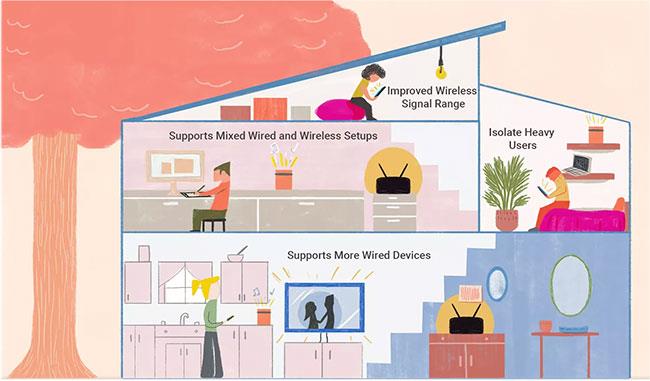
Възможно е да използвате 2 (или дори повече от 2) рутера в една и съща домашна мрежа
- Подобрете безжичния обхват (обхват на сигнала) : Добавянето на втори безжичен рутер към съществуваща WiFi мрежа може да разшири обхвата на мрежата , за да поеме отдалечени устройства.
- Мрежова изолация : Ако използвате множество мрежови връзки между определени компютри (като прехвърляне на големи файлове или LAN игри), настройката на тези компютри да работят от един и същ рутер ще помогне за протичането на мрежовия трафик. Не засяга останалите рутери и други придружаващи устройства.
- Подобрена защита : Създаването на две различни мрежи може да ви помогне да защитите устройството си срещу нападатели и нежелан достъп. Когато използвате два рутера, вторият рутер ще има достъп до всички устройства, свързани към първия рутер, но обратният процес няма да е възможен. Това прави втория рутер по-сигурен и по-малко уязвим от атаки от първия рутер. Разделянето на устройства също е важно, ако искате да настроите вашата домашна или офис мрежа да бъде непроницаема.
- Разделяне на устройства в мрежата : Не само можете да увеличите своята WiFi производителност с два различни рутера, но също така можете да имате по-сигурна мрежова среда, като свържете уязвими устройства към втори рутер. Всеки, свързан към основния рутер, няма да има достъп до устройства на втория рутер и по този начин устройства с лоши протоколи за сигурност, като гласови асистенти или интелигентни домашни устройства, винаги са изолирани от външния свят. Можете също така да резервирате отделен WiFi рутер за устройства, които изискват високоскоростен интернет, като смарт телевизори и игрови конзоли. По този начин допълнителният рутер ще бъде изцяло отговорен за разпространението на пакети данни до конкретни устройства, за разлика от основната схема, при която всички устройства в дадена област споделят един и същ рутер, претоварвайки го в процеса.
- Минимизиране на времето за престой: Ако имате малък сървър или приложение, хоствано на вашия компютър, можете да увеличите максимално времето си за работа, като настроите множество рутери за автоматично свързване към вторичния рутер, в случай че главният рутер се повреди. Това е особено полезно за организации и предприятия, където престоят директно води до загуба на печалби, независимо дали парична или друга.
Как да изберем рутер
Налични са много видове рутери, от евтини опции до устройства с най-висок рейтинг . Вижте някои от следните статии на Quantrimang.com за полезни съвети:
Как да използвате 2 рутера в една къща
Инсталирането на втори рутер в домашна мрежа изисква специална конфигурация.
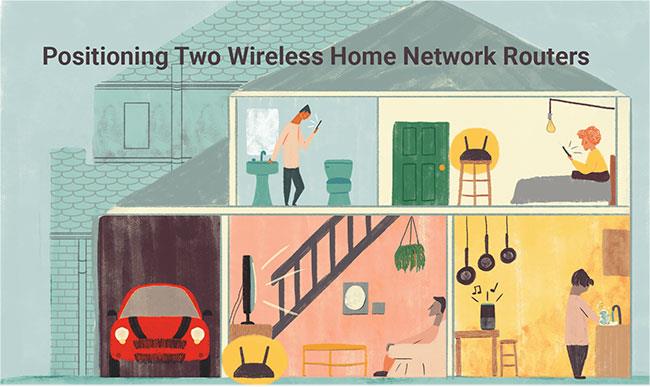
Инсталирането на втори рутер в домашна мрежа изисква специална конфигурация
Настройката включва избор на добро местоположение , осигуряване на подходящи физически връзки и конфигуриране на настройките за IP адрес (включително DHCP ).
Алтернативи на втори домашен рутер
Вместо да добавяте втори кабелен рутер към съществуващата си мрежа, добавете Ethernet комутатор. Превключвателят също ще изпълни същата цел за разширяване на размера на мрежата, но не изисква никакви IP адреси или DHCP конфигурация, което значително опростява настройката.
За WiFi мрежи добавете безжична точка за достъп вместо втори рутер.